Получить скидку на заказ 20%
Мы с вами свяжемся в течение 3 минут.
Удаление программ
В данной статье мы расскажем о нескольких довольно простых способах удаления утилит с вашего компьютера. В рассмотрении будет использоваться операционная система Виндовс 10. А также дополнительное программное обеспечение, которое находиться в свободном доступе в интернете.
Наши мастера неоднократно сталкивались с такой ситуацией, что приезжая на заказ к клиенту по проблеме того, что тормозит компьютер или подвисает операционная система. Оказывалось, что жесткий диск компьютера был полностью переполнен ненужными приложениями. Задавая вопрос клиенту: «Почему же вы не удаляли давно неиспользуемые программы?», клиент с удивлением отвечал, что: « Я удалял вот эти картинки. Смотрите, как я это делал». И показывал мастеру, как удаляет ярлыки приложений в корзину. Так вот дорогие читатели, в данной статье мы не будем вас учить удалять ярлыки с рабочего стола. Мы научим удалять ПО с компьютера навсегда.
Наши мастера неоднократно сталкивались с такой ситуацией, что приезжая на заказ к клиенту по проблеме того, что тормозит компьютер или подвисает операционная система. Оказывалось, что жесткий диск компьютера был полностью переполнен ненужными приложениями. Задавая вопрос клиенту: «Почему же вы не удаляли давно неиспользуемые программы?», клиент с удивлением отвечал, что: « Я удалял вот эти картинки. Смотрите, как я это делал». И показывал мастеру, как удаляет ярлыки приложений в корзину. Так вот дорогие читатели, в данной статье мы не будем вас учить удалять ярлыки с рабочего стола. Мы научим удалять ПО с компьютера навсегда.
Как удалить программу в Виндовс 10
Данная процедура достаточно простая. Все что нам потребуется, уже находиться в операционной системы Виндовс 10. Приступаем к следующим действиям:
- Зайдите в «Мой компьютер».
- Нажмите во вкладке «Компьютер» на надпись «Удаление или изменение программ».
- В открытом окне необходимо найти ту программу, которую вы хотите удалить.
- Нажмите на нее, вследствие чего появится кнопка «Удалить».
- Жмите на кнопку. Пойдет процесс удаления.
- Перезагрузите компьютер.
Акция - скидка на ремонт 20%
Дней
Часы
Минуты
Секунды
Удаление ПО с помощью CCleaner
В первую очередь скачайте программу CCleaner с официального сайта разработчиком. Программа бесплатная. После скачивания, запустите процесс установки утилиты на свой компьютер. Данная программа вам пригодиться не только в удалении не нужных приложений, но и в дальнейшем поможет вам очищать компьютер от мусора и не нужных файлов в системе. Как очищать мусор на компьютере, читайте в другой нашей статье.
Процесс удаления программ для англоязычной версии:
Процесс удаления программ для англоязычной версии:
- Запускаем «метлу».
- Переходим во вкладку «Tools».
- Ищем программу, которая нуждается в удалении. В нашем случае это антивирус Avast, который вшит в установщик CCleaner. Если у вас нет антивируса на компьютере, то можете его оставить.
- Жмем кнопку «Uninstall».
- После этого в открытом меню удаления программы просто жмем причины удаления программы, если спрашивают. И подтверждаем деинсталяцию.
- Перезагрузите компьютер.
Существует еще множество утилит, которые не хуже производят деинсталяцию приложений из операционной системы. Мы перечислим для вас эти полезное программное обеспечение, а каким пользоваться – выбор за вами.
Полезные утилиты для очистки системы от программ и ненужных файлов:
- Kerish Doctor;
- TuneUp;
- 360 Total Security;
- Soft Organizer;
- Uninstall Tool;
- IOBit Uninstaller.
Удаление программ с компьютера на Виндовс 10
Вас также может заинтересовать
Получить скидку на заказ 20%
Мы с вами свяжемся в течение 3 минут.
